Usar a atividade WebHook para chamar um ponto de extremidade e aguardar a conclusão
Uma atividade do webhook pode controlar a execução de pipelines por meio do código personalizado. Com a atividade do webhook, o código pode chamar um ponto de extremidade e passá-lo para uma URL de retorno de chamada. A execução de pipeline aguarda o retorno de chamada antes de prosseguir para a próxima atividade.
Pré-requisitos
Para começar, você deve concluir os seguintes pré-requisitos:
- Uma conta de locatário com uma assinatura ativa. Crie uma conta gratuitamente.
- Um workspace é criado.
Adicionar uma atividade do WebHook a um pipeline com a interface do usuário
Para usar uma atividade WebHook em um pipeline, conclua as seguintes etapas:
Criando a atividade
Crie um pipeline no seu workspace.
Procure por WebHook no painel Atividades do pipeline e selecione para adicioná-lo à tela do pipeline.
Observação
A menos que sua tela tenha uma resolução muito alta, você provavelmente precisará expandir a lista de atividades da barra de ferramentas usando o botão ... para localizar a atividade WebHook.
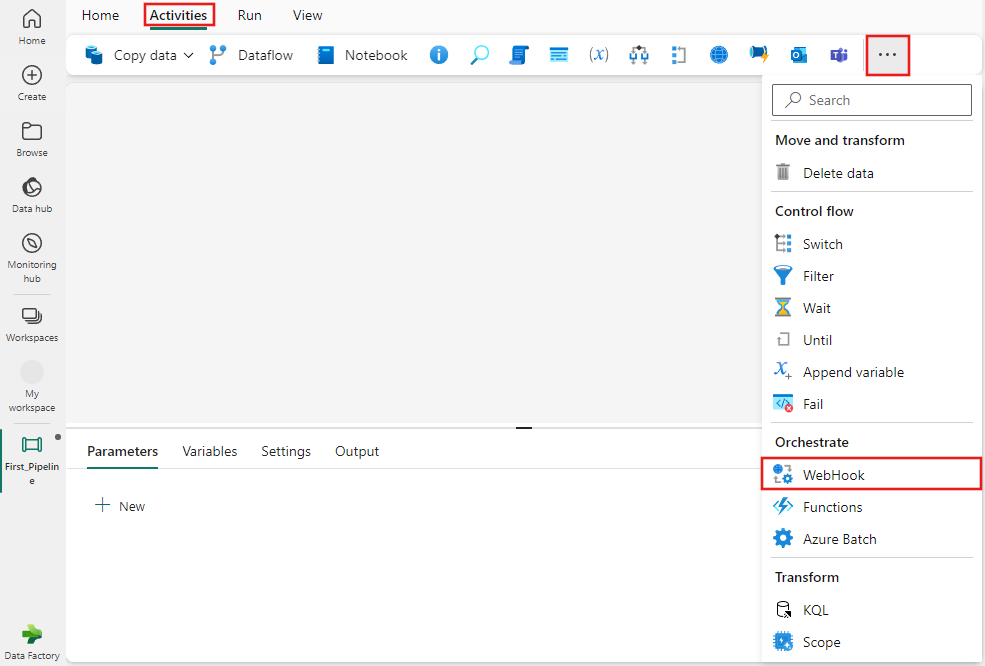
Selecione a nova atividade WebHook na tela se ela ainda não estiver selecionada.
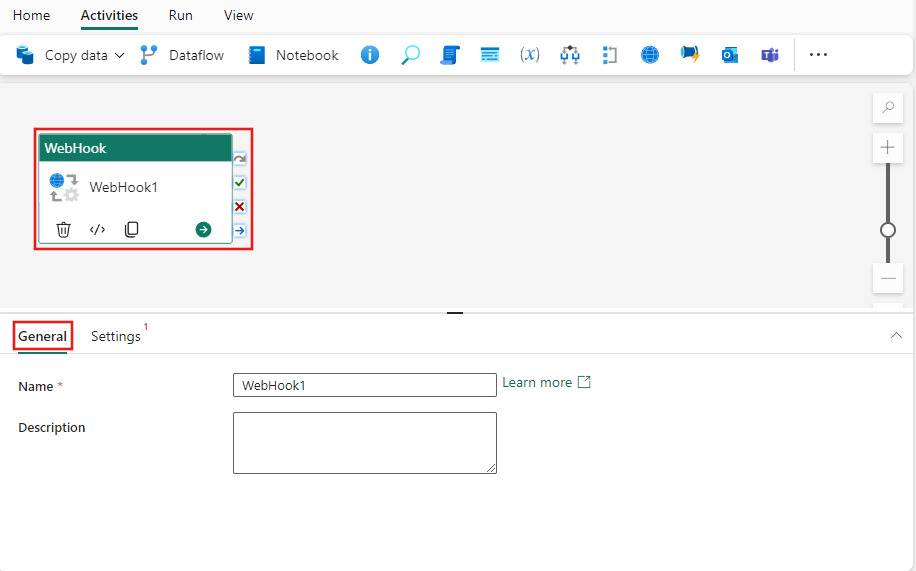
Consulte as diretrizes de Configurações Geraispara definir a guia Configurações Gerais.
Configurações de atividades Web
Selecione a guia Configurações, escolha uma conexão existente no menu suspenso Conexão, ou crie uma conexão e especifique seus detalhes de configuração.
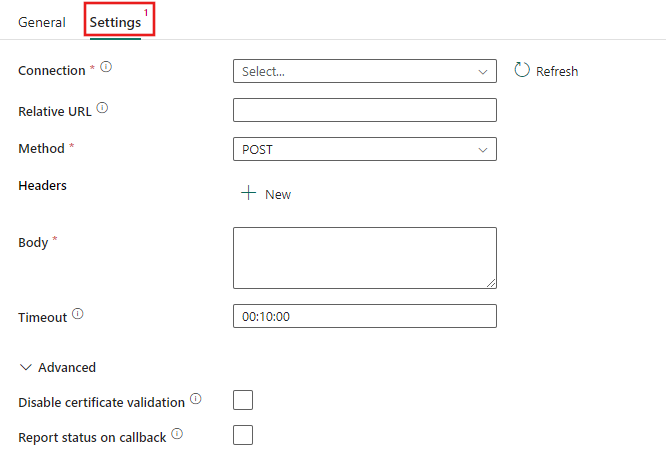
Ao criar uma nova conexão, você verá a caixa de diálogo de criação de conexão na qual você pode fornecer o URL base e as credenciais para se conectar.
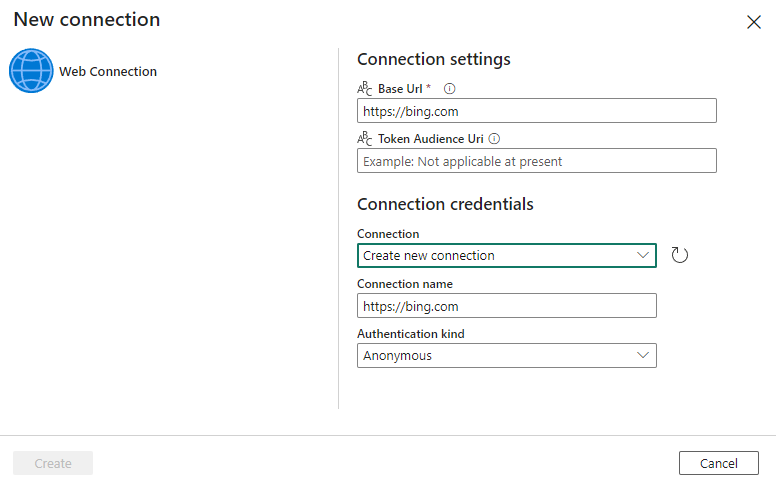
Depois de escolher ou criar sua conexão, preencha os campos obrigatórios restantes, adicione os cabeçalhos obrigatórios ou defina as configurações avançadas. A atividade WebHook dá suporte apenas ao método POST.
Use a saída da atividade como a entrada para qualquer outra atividade e faça referência à saída em qualquer lugar que o conteúdo dinâmico tem suporte na atividade de destino.
Salvar e executar ou agendar o pipeline
Normalmente, você usa a saída da atividade WebHook com outras atividades. Após a configuração, ela também pode ser executada diretamente sem outras atividades. Se você estiver executando para invocar uma API REST que execute alguma ação e não exigir nenhuma saída da atividade, o pipeline poderá conter apenas a atividade Web também. Para executar a atividade, alterne para a guia Página Inicial na parte superior do editor de pipeline e selecione o botão Salvar para salvar o pipeline. Selecione Executar para executá-lo diretamente ou Agendar para agendá-lo. Você também pode exibir o histórico de execuções aqui ou definir outras configurações.
